Trong bài viết vHost sẽ hướng dẫn cách bật Firewall trên Windows để đảm bảo độ bảo mật cho Server và hướng dẫn khắc phục lỗi không thể Remote Desktop sau khi Firewall đã được bật bởi mặc định Firewall sẽ chặn tất cả các port của Server vì vậy cần cấu hình Rule để mở port cho dịch vụ Remote Desktop có thể hoạt động.
I) Bật Firewall
Bước 1: Start -> Run -> CMD -> Firewall.cpl -> OK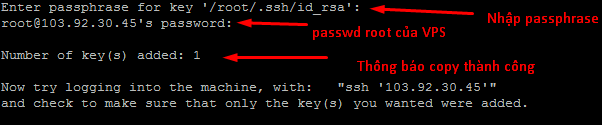
Bước 2: Kiểm tra xem Firewall đã được bật hay chưa. Trong hình tính năng vẫn chưa được bật, để bật Firewall ta chọn mục Turn Windows Firewall on or off như trong hình.
Bước 3: Click chọn hai ô Turn on Windows Firewall - > OK
II) Mở port Remote Desktop sau khi bật Firewall.
Bước 1: Tại cửa sổ Windows Firewall click chọn mục Advanced Settings
Bước 2: Right Click Inbound Rules -> New Rule 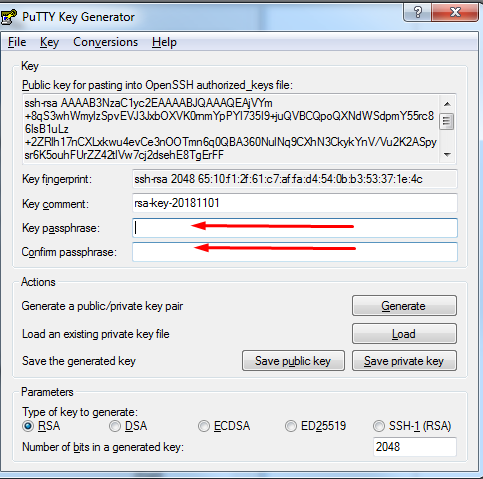
Bước 3: Tại mục Rule Type - > Click chọn Custom -> Next
Bước 4: Tại mục Program -> Click chọn All Programs -> Next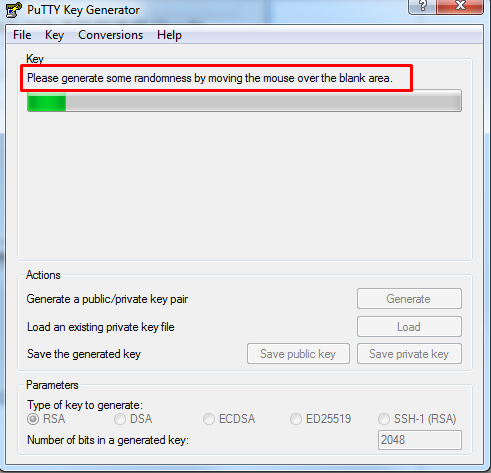
Bước 5: Tại mục Protocol and Ports:
+ Protocol Type: Chọn TCP
+ Local Port: Chọn Specific Ports -> Nhập Port 3389, đây là Port mặc định của Remote Desktop hoặc nhập Port đã đổi.
Bước 6: Để nguyên thông số mặc định -> Next
Bước 7: Trong mục Action -> Click chọn Allow the connection -> Next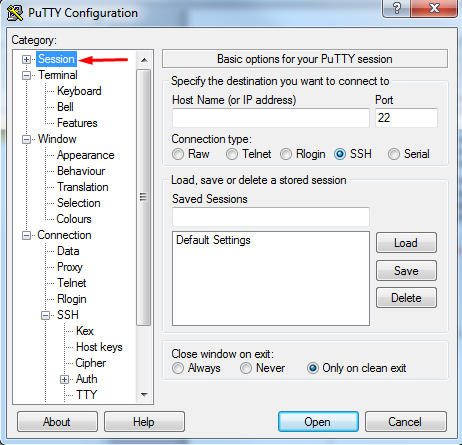
Bước 8: Chọn như trong hình -> Next
Bước 9: Đặt tên cho Rule theo mong muốn ở đây là Remote Desktop -> Finish
B10: Kiểm tra xem Rule đã được tạo hay chưa, và các thông số cấu hình. Như trong hình là quá trình cấu hình Rule thành công.
Posted by: Trinh Trong Son - Sat, Dec 27, 2014 at 2:21 AM
Các điều hành viên: Mod, SMod, Admin
Hướng dẫn bật Firewall và mở port cho VPS Windows
ID Topic: 30985 • Có 1,247 lượt xem • 1 bài viết
• Bạn đang xem trang 1 / 1 trang
Hướng dẫn bật Firewall và mở port cho VPS Windows
- Những người đã like nghiajava1992 bởi bài viết có ích này (Tổng: 3):
- Namnt222 • Pokemon12 • NgoHaiThien
-
nghiajava1992


- Rank:

- Cấp độ: 💚15💚
- Tu luyện: ☀️2/30☀️
- Like:
- Online:
- Bang hội: Tiếu Ngạo
- Xếp hạng Bang hội: ⚡5/46⚡
- Level: ⭐76/1441⭐
- Chủ đề đã tạo: 🩸4139/4139🩸
- Tiền mặt:
- Ngân hàng:
- Nhóm: Admin
- Danh hiệu: ⚝⚝⚝Truyền Thuyết⚝⚝⚝
- Giới tính:
- Ngày tham gia:
- Đến từ:
- Thiết bị:
- Số điện thoại:
- (Cốc Cốc 46.0)
1 bài viết
• Bạn đang xem trang 1 / 1 trang
-
- Chủ đề tương tự
- Trả lời
- Xem
- Bài viết mới nhất
-
- Hướng dẫn sử dụng VPS Windows - Remote Desktop VPS Windows
gửi bởi nghiajava1992 » 15/07/2016 02:07 - 0 Trả lời
- 1370 Xem
- Bài viết mới nhất gửi bởi nghiajava1992

15/07/2016 02:07
- Hướng dẫn sử dụng VPS Windows - Remote Desktop VPS Windows
-
- Bật/Tắt tường lửa Iptables trên VPS Linux - How To Disable The Iptables Firewall in Linux
gửi bởi nghiajava1992 » 16/10/2016 01:28 - 1 Trả lời
- 1332 Xem
- Bài viết mới nhất gửi bởi nghiajava1992

16/10/2016 01:28
- Bật/Tắt tường lửa Iptables trên VPS Linux - How To Disable The Iptables Firewall in Linux
-
- [VPS - Server] Cách thay đổi SSH Port của VPS - Server
gửi bởi nghiajava1992 » 29/01/2015 15:15 - 0 Trả lời
- 1444 Xem
- Bài viết mới nhất gửi bởi nghiajava1992

29/01/2015 15:15
- [VPS - Server] Cách thay đổi SSH Port của VPS - Server
-
- Hướng dẫn thay đổi port Windows Server qua Remote Desktop
gửi bởi nghiajava1992 » 07/08/2021 16:39 - 0 Trả lời
- 862 Xem
- Bài viết mới nhất gửi bởi nghiajava1992

07/08/2021 16:39
- Hướng dẫn thay đổi port Windows Server qua Remote Desktop
-
- Hướng dẫn thay đổi hostname VPS Linux - Đổi tên VPS CentOS/Ubuntu
gửi bởi nghiajava1992 » 11/01/2016 23:22 - 0 Trả lời
- 1364 Xem
- Bài viết mới nhất gửi bởi nghiajava1992

11/01/2016 23:22
- Hướng dẫn thay đổi hostname VPS Linux - Đổi tên VPS CentOS/Ubuntu
-
- Hướng dẫn đổi mật khẩu VPS Windows Server 2012
gửi bởi nghiajava1992 » 11/10/2017 00:22 - 0 Trả lời
- 1255 Xem
- Bài viết mới nhất gửi bởi nghiajava1992

11/10/2017 00:22
- Hướng dẫn đổi mật khẩu VPS Windows Server 2012
-
- How to create a MySQL User on VPS Linux - Hướng tạo tạo user MySQL trong VPS Linux
gửi bởi nghiajava1992 » 07/05/2015 22:47 - 0 Trả lời
- 1303 Xem
- Bài viết mới nhất gửi bởi nghiajava1992

07/05/2015 22:47
- How to create a MySQL User on VPS Linux - Hướng tạo tạo user MySQL trong VPS Linux
-
- Hướng dẫn tìm kiếm file bất kỳ trong VPS Linux
gửi bởi nghiajava1992 » 05/05/2015 21:52 - 0 Trả lời
- 1182 Xem
- Bài viết mới nhất gửi bởi nghiajava1992

05/05/2015 21:52
- Hướng dẫn tìm kiếm file bất kỳ trong VPS Linux
-
- [Linux] Hướng dẫn tạo swap - ram ảo cho vps
gửi bởi nghiajava1992 » 15/03/2014 13:12 - 0 Trả lời
- 1462 Xem
- Bài viết mới nhất gửi bởi nghiajava1992

15/03/2014 13:12
- [Linux] Hướng dẫn tạo swap - ram ảo cho vps
-
- [Linux] Hướng dẫn cài đặt Nginx - Php-fpm - MariaDB - APC opcode cache cho vps
gửi bởi nghiajava1992 » 30/03/2014 12:50 - 0 Trả lời
- 1484 Xem
- Bài viết mới nhất gửi bởi nghiajava1992

30/03/2014 12:50
- [Linux] Hướng dẫn cài đặt Nginx - Php-fpm - MariaDB - APC opcode cache cho vps

